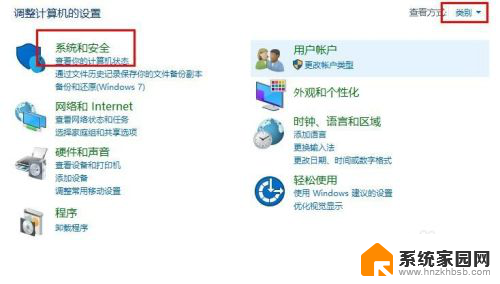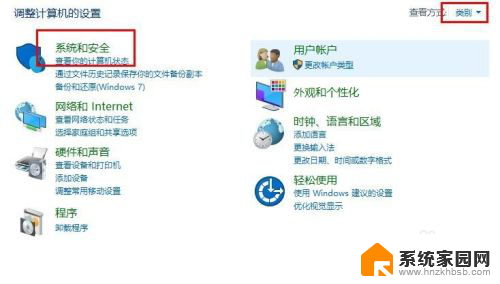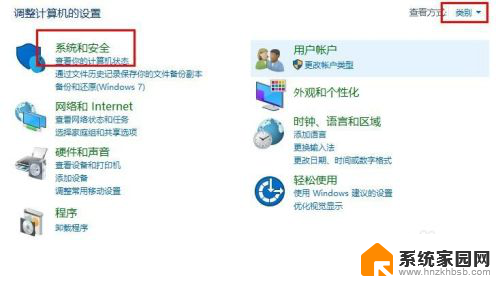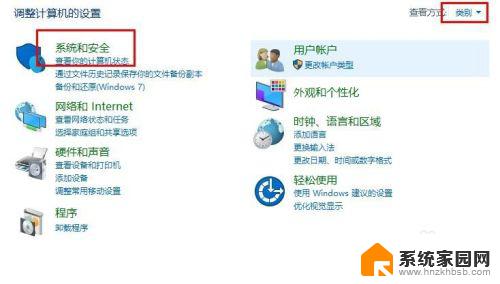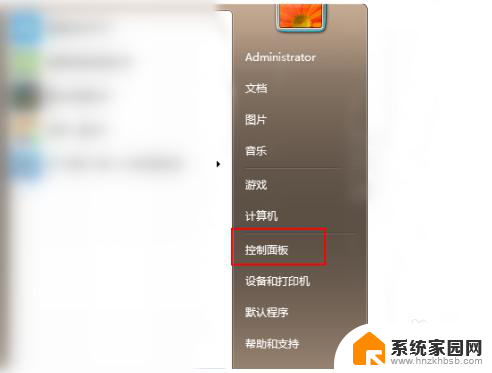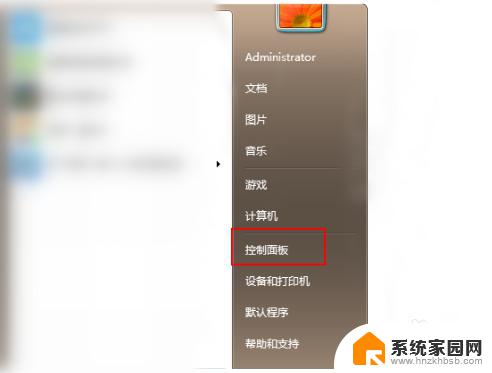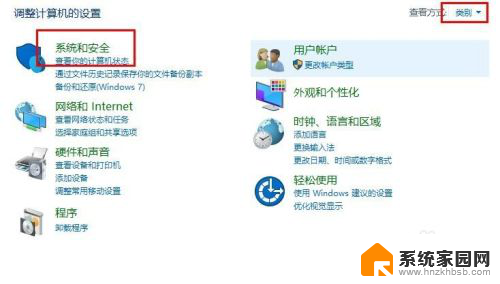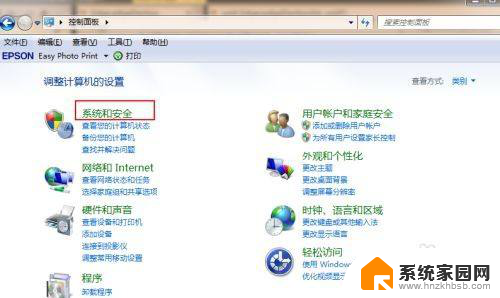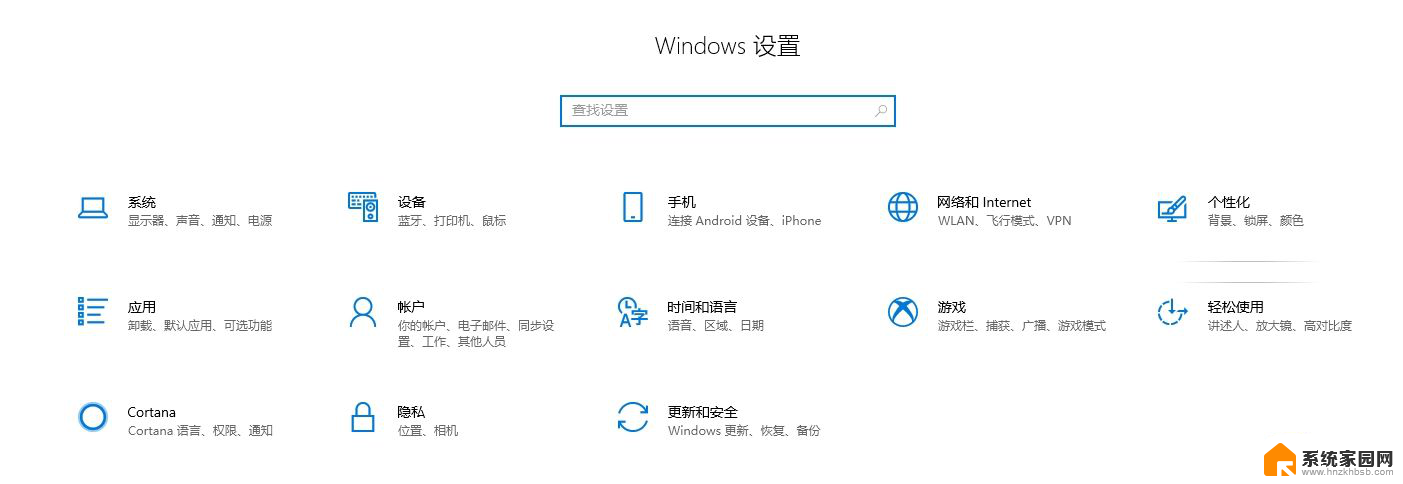win8系统升级到win10 Win8如何升级至Win10的详细教程
更新时间:2023-10-14 08:57:15作者:xiaoliu
win8系统升级到win10,如今微软推出了全新的操作系统Windows 10,让许多用户都急切想要升级自己的电脑系统,而对于那些使用着Windows 8系统的用户来说,升级到Windows 10也变得更加简单。本文将为大家详细介绍Win8系统如何升级至Win10的教程,帮助大家轻松完成操作系统的升级。无论是为了获得更好的使用体验,还是为了享受更多新功能,升级到Windows 10都是一个明智的选择。接下来让我们一起来看看升级的具体步骤吧!
方法如下:
1.开启电脑,打开“控制面板”(tips:控制面板查看方式为“类别”)。在控制面板点击“系统和安全”
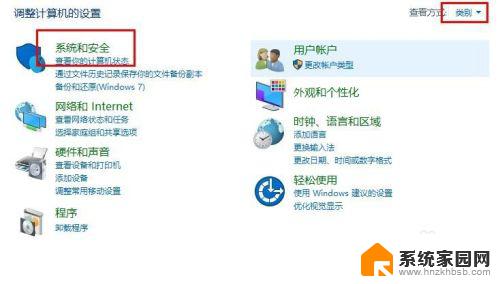
2.接着点击“Windows更新”,在右侧点击“检查更新”
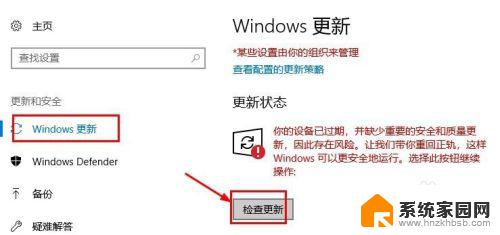
3.接着系统会自动检测更新,在弹出的安装win10系统界面。点击“开始安装”
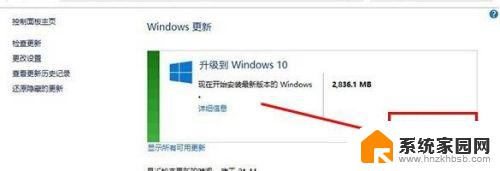
4.接着会下载系统,等待下载完毕点击“接受”开始安装
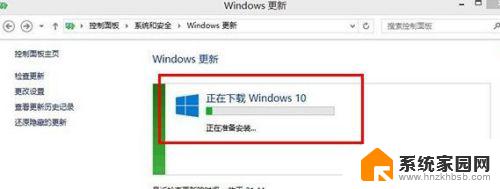
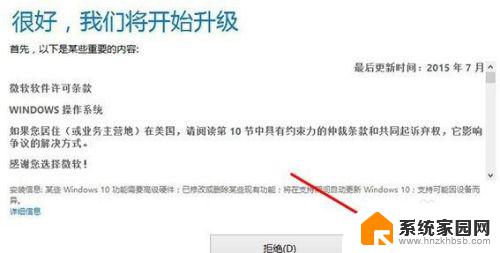
5.最后等待系统安装完成(tips:按安装系统提示操作即可)就升级成功了。
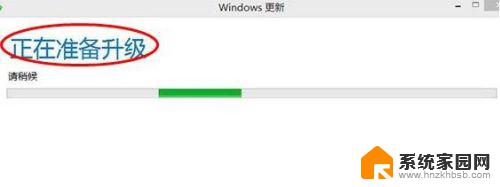
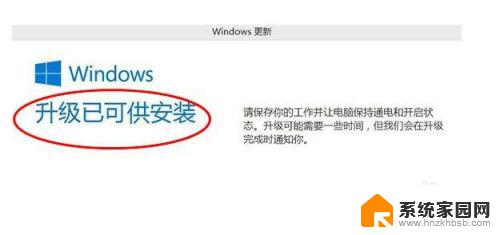

以上就是win8系统升级到win10的全部内容,如果你遇到了同样的问题,可以参照小编的方法来处理,希望这些方法对你有所帮助。